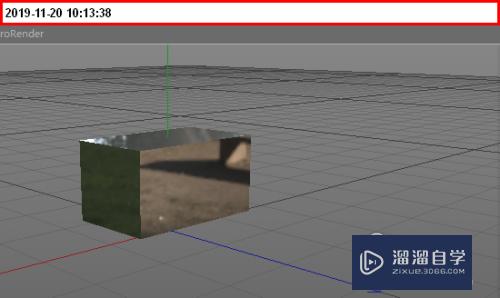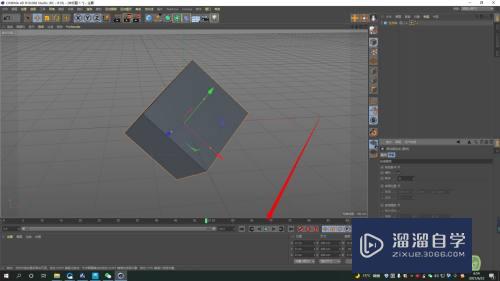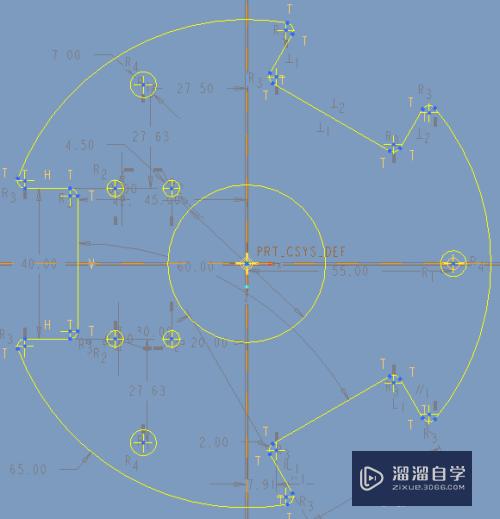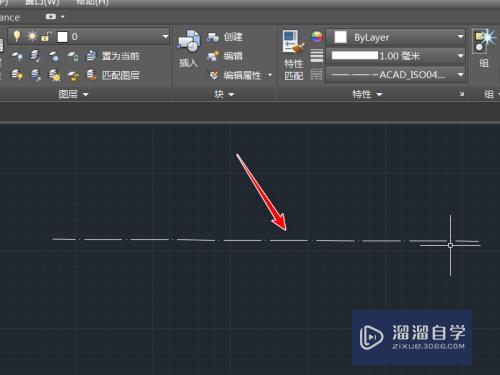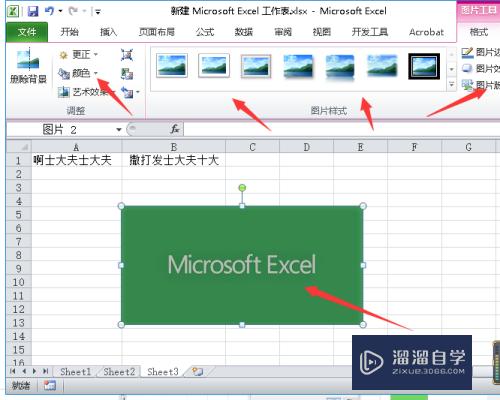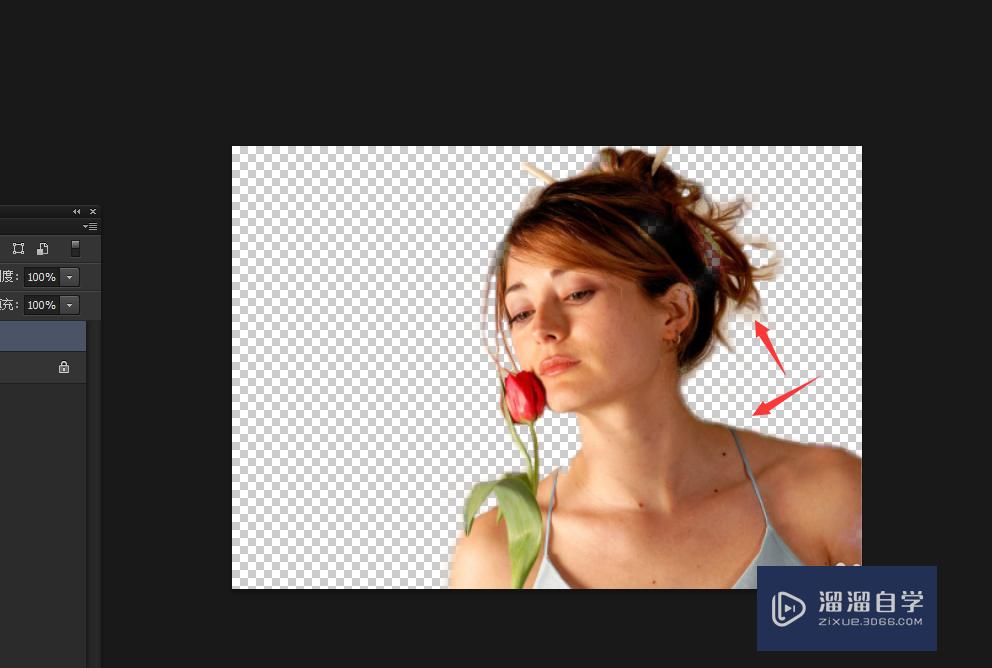CAD怎么进行正交画线(cad怎样画正交线)优质
CAD是国际上非常流行的图纸设计软件。软件附带了许多了不起的功能。可以更加方便我们进行绘图。软件在进行画图时。部分还需要画出正绞线。那么CAD怎么进行正交画线?小渲来把技巧分享给大家。
工具/软件
硬件型号:神舟(HASEE)战神Z7-DA7NP
系统版本:Windows7
所需软件:CAD2016
方法/步骤
第1步
第一步:打开桌面的AUTOCAD软件(计算机辅助设计)。注意:什么版本的CAD软件都可以。我们这里以AutoCAD2016进行描述。
第2步
第二步:鼠标左键单击”开始绘制”新建一个新的“.dwg”文件。
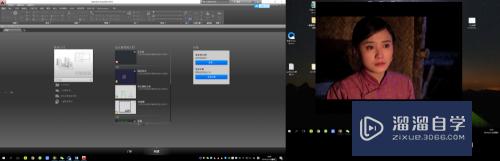
第3步
第三步: 在CAD的经典界面右下角找到正交开关将其打开(或在键盘上直接按“F8”键打开正交)。

第4步
第四步:在以下页面中找到“直线”(或在键盘上找到“L“键。空格)。

第5步
第五步:在CAD的经典绘图界面任意处单击鼠标左键。即可在当前页面确定直线的第一点。
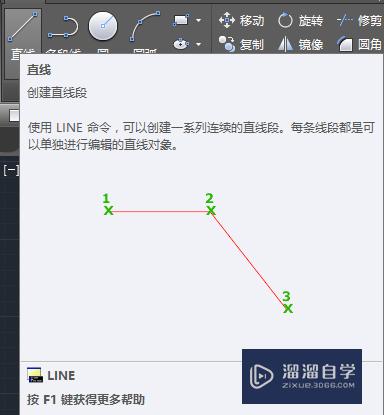
第6步
第六步:在CAD界面上任意处单击鼠标确定第一点。并把鼠标向右侧移动。同时在键盘上输入20。空格;鼠标继续向上移动。输入20。空格;按同样方法绘制如下图所示图形。

第7步
第七步:使用“线性”标注工具。在CAD的经典界面中根据详细图纸的标注尺寸。

以上关于“CAD怎么进行正交画线(cad怎样画正交线)”的内容小渲今天就介绍到这里。希望这篇文章能够帮助到小伙伴们解决问题。如果觉得教程不详细的话。可以在本站搜索相关的教程学习哦!
更多精选教程文章推荐
以上是由资深渲染大师 小渲 整理编辑的,如果觉得对你有帮助,可以收藏或分享给身边的人
本文标题:CAD怎么进行正交画线(cad怎样画正交线)
本文地址:http://www.hszkedu.com/66113.html ,转载请注明来源:云渲染教程网
友情提示:本站内容均为网友发布,并不代表本站立场,如果本站的信息无意侵犯了您的版权,请联系我们及时处理,分享目的仅供大家学习与参考,不代表云渲染农场的立场!
本文地址:http://www.hszkedu.com/66113.html ,转载请注明来源:云渲染教程网
友情提示:本站内容均为网友发布,并不代表本站立场,如果本站的信息无意侵犯了您的版权,请联系我们及时处理,分享目的仅供大家学习与参考,不代表云渲染农场的立场!